잠긴 Excel 파일은 작업 흐름을 방해할 수 있습니다. 이는 시간을 낭비하고 중요한 의사결정을 지연시킵니다. 이 문제는 사무실, 학교, 사업장에서 매일 발생합니다. 개인정보 보호를 위해 비밀번호가 추가되지만, 때때로 비밀번호를 잊어버리거나 분실할 수 있습니다. 자신의 데이터에 접근하는 것이 심각한 도전이 될 수 있습니다. 바로 이럴 때 Excel 비밀번호 제거기가 유용합니다. 내용 손상 없이 Excel 파일의 잠금을 해제하도록 도와줍니다.
신뢰할 수 있는 잠금 해제 도구에 대한 수요는 잃어버린 비밀번호부터 상속받은 잠긴 문서까지 증가하고 있습니다. 이 글에서는 가장 신뢰받는 Excel 파일 비밀번호 제거기 도구들을 소개합니다. 각 도구는 기능, 장점, 단점, 가격을 중심으로 검토되었습니다. 목표는 명확합니다. 모든 유형의 Excel 파일을 안전하고, 간단하며, 빠르게 잠금 해제할 수 있는 방법을 찾는 데 도움을 주는 것입니다.
이 글에서 다루는 내용
-
- 최고 추천: Dr.Fone - DocPassRemover
- Excel 비밀번호 복구 마스터 - 기본 잠금 해제용
- Password-Find - 기반 Excel 잠금 해제기
- Daossoft Excel 비밀번호 제거기 - Excel 파일용 모드 잠금 해제 도구
- Accent Excel 비밀번호 복구 - 강력한 공격 옵션
- Passper for Excel
- LostMyPass - 무료 온라인 Excel 잠금 해제 서비스
- iSunshare Excel 비밀번호 제거기 - 구버전 Excel 파일용 빠른 잠금 해제기
- PassWiper for Excel - 쉽고 효과적인 Excel 잠금 해제 도구
1부. Excel 비밀번호 제거기가 정말로 필요한 이유와 시기
잠긴 엑셀 파일은 생각보다 더 흔합니다. 많은 사용자가 열거나, 편집하거나, 공유할 수 없는 파일에 갇히게 됩니다. 이는 주로 다양한 단계에서 설정된 여러 종류의 비밀번호 보호 때문입니다. 신뢰할 수 있는 Excel 파일 비밀번호 제거기 도구는 이러한 문제를 빠르게 해결할 수 있습니다.
제거해야 할 수 있는 가장 일반적인 비밀번호 유형은 다음과 같습니다:
1. 열기 비밀번호 – 전체 워크북 접근을 차단합니다.
2. 시트 비밀번호 – 특정 셀이나 시트의 편집 또는 보기를 막습니다.
3. 구조 비밀번호 – 시트 레이아웃을 잠가 탭을 숨기거나 변경을 방지합니다.
4. 비밀번호 공유 – 다른 사용자가 파일을 수정하거나 공유하는 것을 제한합니다.
5. VBA 비밀번호 – 파일 내 매크로 코드를 잠급니다.
이 중 어떤 비밀번호라도 잊어버리거나 모를 경우, 다음과 같은 도구가 필요합니다:
- 엑셀 시트 비밀번호 제거기로 보호된 시트를 해제
- 엑셀 통합 문서 비밀번호 제거기로 숨겨진 또는 잠긴 레이아웃 편집
- 온라인 VBA 비밀번호 제거기매크로 코드를 잠금 해제하기 위해
- XLSX 비밀번호 해제기는 무료입니다비용 없이 최신 Excel 형식에 접근하기 위해
- 온라인 무료 XLS 파일 비밀번호 해제기옛날 Excel 파일에 빠르게 접근하기 위해
최신Excel 비밀번호 해제 소프트웨어는 XLS, XLSX, XLSM, 특수 문자 비밀번호가 있는 파일 등 모든 종류의 파일을 처리할 수 있습니다. 이러한 도구는 비밀번호 길이와 강도에 상관없이 작동하도록 설계되었습니다.
따라서 파일을 열거나 편집할 수 없을 때 걱정하지 마세요. 다음 섹션의 도구들은 바로 이런 문제를 위해 만들어졌습니다. 빠르고 안전하게 Excel 파일을 손상시키지 않고 접근할 수 있도록 도와줍니다.
2부. 최고의 Excel 비밀번호 제거기 Top 10
자신의 Excel 파일에 잠금이 걸렸을 때 당황스러울 수 있지만 충분히 해결할 수 있습니다. 적절한 도구를 사용하면 몇 초 만에 비밀번호를 해제할 수 있습니다. 아래에는 전 세계 사용자가 신뢰하는 최고의 옵션들이 있으니, 비밀번호를 제거하고 즉시 접근을 되찾으세요.
2-1. 최고 추천: Dr.Fone - DocPassRemover
DrFone – DocPassRemover는 보호된 Excel 파일의 잠금을 해제하는 가장 신뢰할 수 있는 솔루션 중 하나로 돋보입니다. XLS, XLSX, XLSM 등 다양한 Excel 형식을 지원하여 유연하고 효과적인 Excel 비밀번호 해제 소프트웨어을(를) 제한된 파일 접근 문제를 겪는 사용자에게 제공합니다.
이 도구는 원래 비밀번호 없이도 빠르게 비밀번호를 제거하도록 설계되었습니다. 열기 비밀번호, 편집 제한, 구조 잠금 모두 쉽게 처리합니다. 잠긴 워크시트이든 보안된 워크북이든, 이 도구는 초보자와 전문가 모두에게 원활한 경험을 제공합니다.
주요 특징
- 원래 비밀번호 없이도 열기 비밀번호, 편집 제한, 보호된 시트 등 모든 유형의 파일 제한을 제거합니다.
- XLS, XLSX, XLSM 등 다양한 Excel 형식을 지원하여 강력한 XLSX 비밀번호 해제기이자 무료 XLS 비밀번호 제거 온라인 대안입니다.
- 잠금 해제 후 데이터 손실이나 서식 변경이 없습니다. 도구는 파일의 레이아웃, 공식, 내용이 그대로 유지되도록 합니다.
Dr.Fone - DocPassRemover
열기 비밀번호 해독, 제한 및 비밀번호 제거 - 한 번에 모두 해결!
- 비밀번호를 몰라도 보안 처리된 PDF, 엑셀, 워드, 파워포인트 파일을 일반 파일로 변환하세요.
- 비밀번호 복잡도에 따른 세 가지 해독 모드 제공.
- AI로 가속화된 비밀번호 인식으로 신속한 결과 제공.
- 편집, 인쇄, 복사와 같은 권한 제한도 제거합니다.
- 깔끔하고 쉬운 인터페이스로 모든 사용자가 이용 가능—기술 지식이 필요 없습니다.
Dr. Fone DocPassRemover로 엑셀 파일 잠금 해제하는 방법 단계별 안내
DrFone DocPassRemover는 세 가지 스마트 모드를 제공하여 보호된 Excel 파일의 잠금을 해제할 수 있습니다. 비밀번호를 완전히 잊어버렸거나, 일부만 기억하거나, 전체 편집 비밀번호를 알고 있어도 이 도구로 파일을 손쉽게 해제할 수 있습니다. 아래는 각 방법에 대한 간단한 안내입니다. 다음 단계를 따라 XLS, XLSX, XLSM 및 기타 Excel 형식의 제한을 제거할 수 있습니다.
Brute Force 복호화 – 비밀번호를 모르는 경우
이 방법은 비밀번호를 전혀 알지 못할 때 사용합니다. 모든 가능한 조합을 시도하여 파일의 잠금을 해제합니다.
사용 방법
1단계.“비밀번호에 대해 아무 것도 모릅니다.”를 선택하세요.
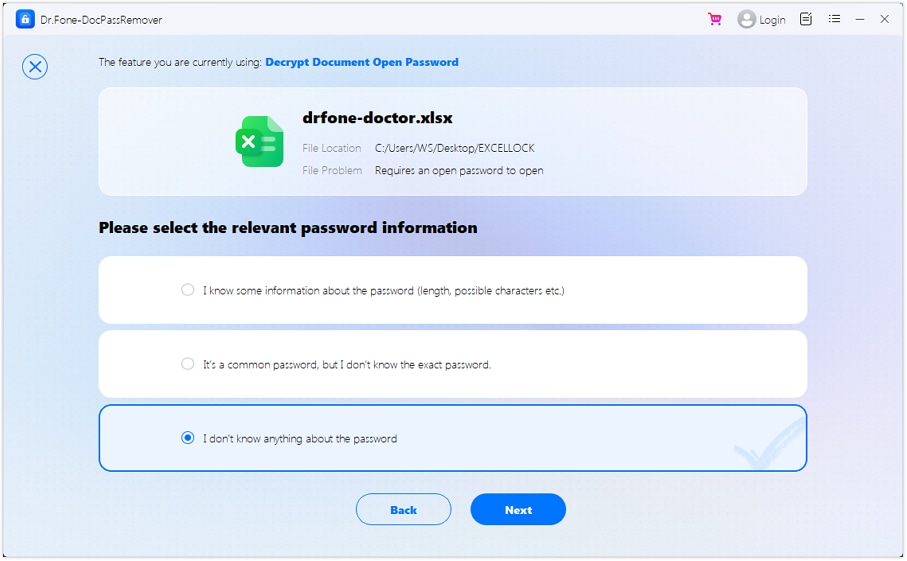
2단계. 선택무차별 대입 복호화모드를 선택하고 다음을 클릭하세요.
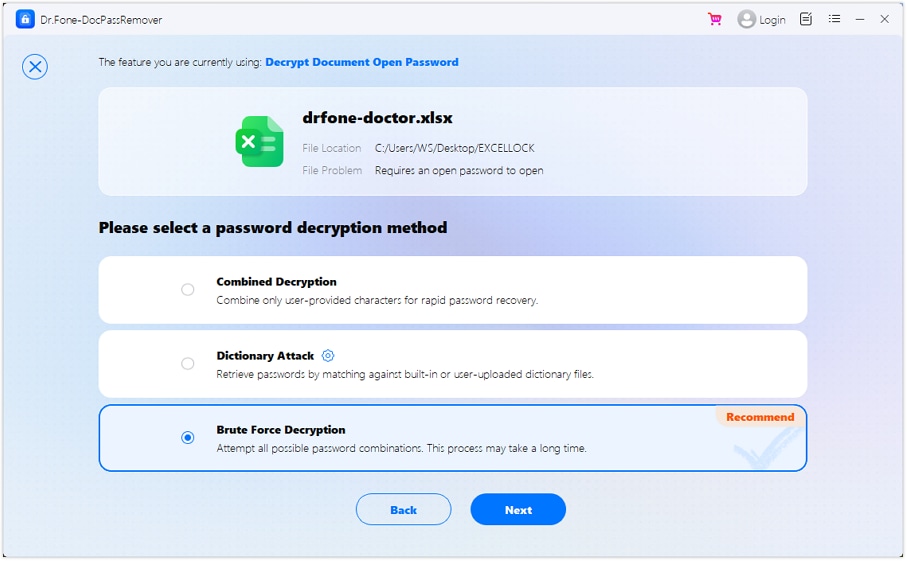
3단계. 시스템이 조합 테스트를 시작하도록 하세요.
4단계. 실시간으로 진행 상황을 모니터링하세요.
5단계.암호가 해제되면 복사하거나 삭제하여 완전히 잠금 해제된 Excel 파일을 얻으세요.
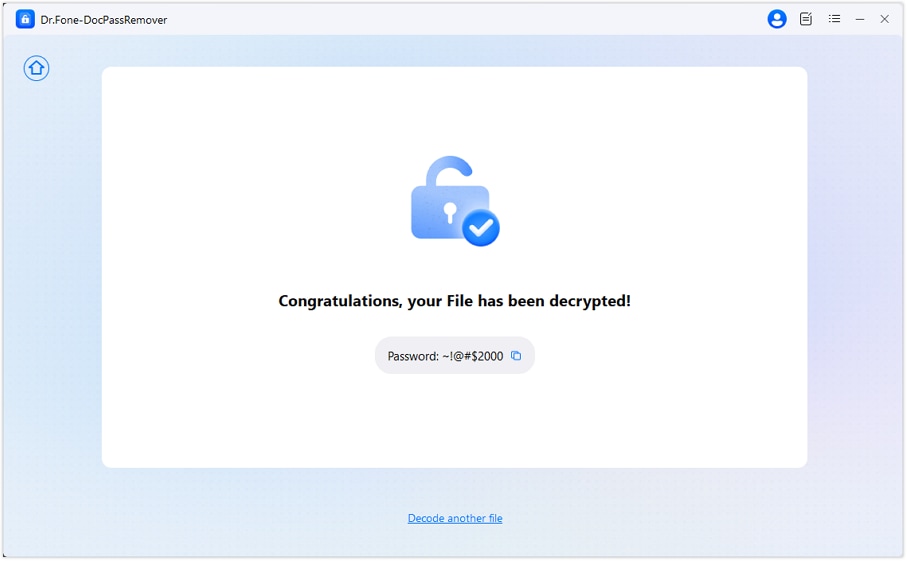
2-2. Excel Password Recovery Master - 기본 잠금 해제용
Excel Password Recovery Master는 기본적이지만 효과적인엑셀 암호 제거 소프트웨어로, 구버전 Excel 파일에 적합합니다. XLS와 XLSX 형식을 지원하며 시트, 통합 문서, 공유 파일, VBA 프로젝트의 암호를 복구합니다. 단, 2007~2013 버전의 열기 암호는 해제하지 않습니다. 이 도구는 여러 언어를 지원하며 빠른 클라우드 기반 복구 기능을 제공합니다. 무료이지만 추가 유료 옵션도 있습니다. Excel 97~2013 파일을 다루는 사용자에게 이상적입니다.
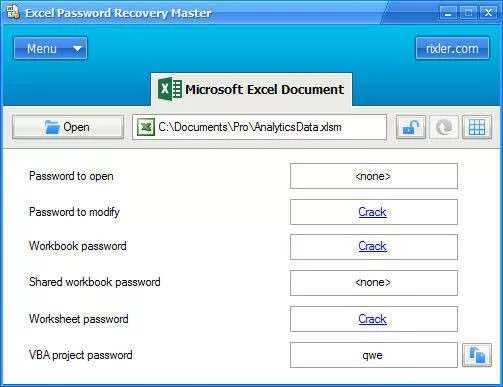
주요 특징
- 시트, 통합 문서, VBA 프로젝트 암호 등 다양한 Excel 암호 유형을 복구합니다.
- Excel 97부터 2013까지 호환됩니다.
- 영어, 독일어, 러시아어, 프랑스어, 스페인어와 같은 여러 언어를 지원합니다.
- 빠른 기능으로 작용하다xls 비밀번호 제거기간단한 클라우드 지원으로.
장단점
2-3. Password-Find- 기반 Excel 잠금 해제 프로그램
Password-Find는 빠르고 간단한온라인 xls 비밀번호 제거기로, Windows, Mac, iOS, Android, Unix 등 모든 주요 플랫폼에서 작동합니다. Excel 시트, 통합 문서 및VBA 프로젝트를 몇 초 만에 잠금 해제할 수 있습니다. 90%의 성공률로, 보호된 파일에 빠르게 온라인 접근이 필요한 사용자에게 이상적입니다.xls or xlsx 파일.
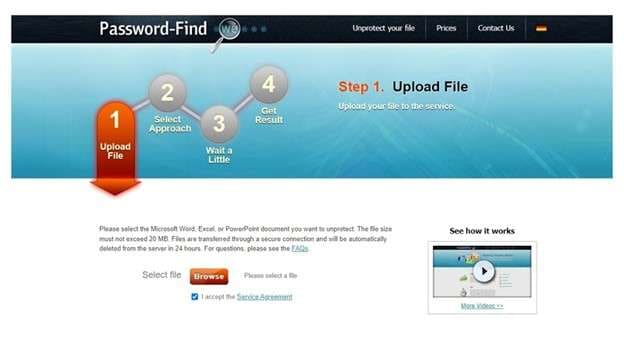
주요 특징
- 읽기 전용 및 VBA 비밀번호
- 모든 Excel 버전 및 파일 유형에서 작동
- 이중 기능 – 비밀번호 복구 또는 제거
- 설치 없이 완전 웹 기반
- 평균 도구보다 최대 1000배 빠른 속도
장단점
2-4. Daossoft Excel Password Eraser- 엑셀 파일 잠금 해제 도구
Daossoft Excel Password Eraser는 강력한 엑셀 암호 제거 소프트웨어 비밀번호 복구 옵션의 유연성을 원하는 사용자를 위해 설계되었습니다. 97부터 2016까지의 엑셀 형식을 지원하며, 네 가지 고급 공격 방식으로 파일 잠금을 해제합니다. 단순한 디자인과 GPU 가속 덕분에 빠르고 효율적인 복구에 이상적입니다. 체험판에서는 제한된 비밀번호 미리보기를 제공합니다.
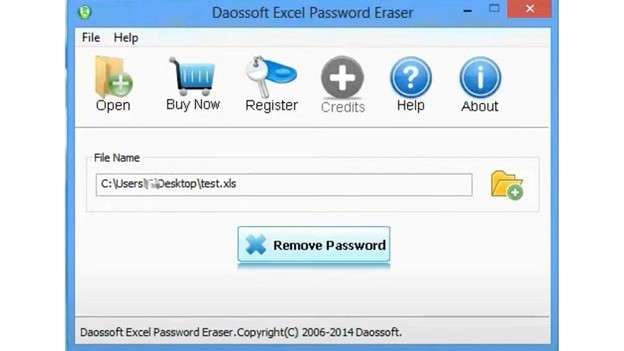
주요 특징
- 스마트, 무차별 대입, 마스크, 사전 공격 제공
- 지원 엑셀 파일 유형: XLS, XLSX
- ATI 또는 NVIDIA 비디오 카드로 GPU 가속 지원
- 자동 저장 및 복구 프로세스 재개
- 조절 가능한 프로그램 우선순위 설정
장단점
2-5. Accent Excel 비밀번호 복구 - 강력한 공격 옵션
Accent Excel 비밀번호 복구Windows 기반입니다xls 비밀번호 제거기다양한 Excel 파일 보호를 빠르게 해제합니다. Excel 95부터 2013까지의 파일을 지원하며, 다양한 비밀번호 상황에 대응하는 세 가지 공격 유형을 제공합니다. 이 소프트웨어는 구버전 Windows에서만 호환되며, 테스트용 무료 데모를 제공합니다.
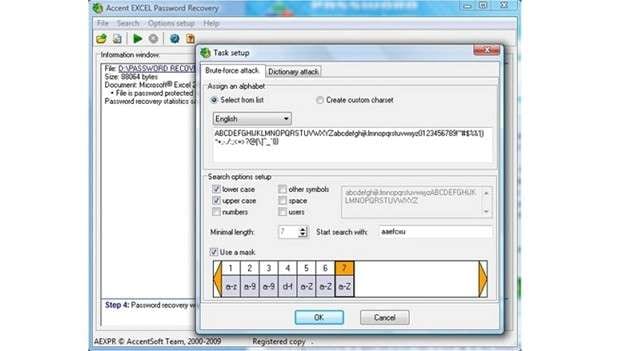
주요 특징
- 워크북, 시트, VBA 비밀번호 지원
- 세 가지 공격 모드: 무차별 대입, 마스크 무차별 대입, 그리고 사전 공격
- Excel 95–2013 파일 형식 지원
- 인터페이스가 명확하며 초보자에게도 친숙함
장단점
2-6. Passper for Excel
Passper for Excel는 고성능 Excel 파일 비밀번호 제거기으로 전문가들이 신뢰합니다. 높은 성공률로 열기 암호와 편집 제한을 해제합니다. 이 도구는 복잡한 암호를 지원하고 완전히 오프라인에서 작동하여 사용자가 완벽하게 제어할 수 있습니다. AI 지원과 네 가지 복구 모드로 가장 진보된 Excel 비밀번호 해제 소프트웨어중 하나입니다.
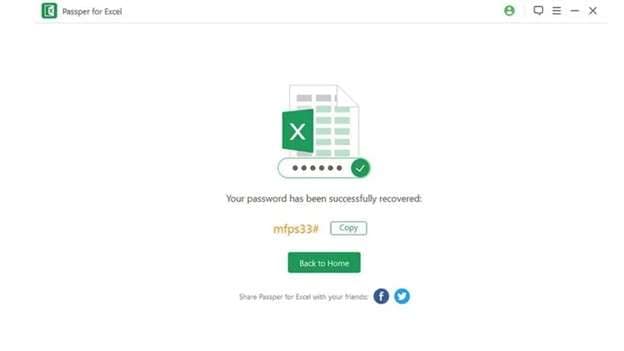
주요 특징
- 열기, 편집, 읽기 전용 암호를 해제합니다
- 시트 또는 통합 문서 보호를 즉시 제거합니다
- 멀티코어 CPU 및 GPU 가속 지원
- 더 빠르고 스마트한 암호 복구를 위해 AI 사용
- 다양한 암호 유형을 위한 네 가지 복구 방법 제공
- 간단한 사용자 인터페이스로 오프라인에서도 작동합니다
장단점
2-7. LostMyPass- 무료 온라인 Excel 잠금 해제 서비스
LostMyPass무료 웹 기반엑셀 비밀번호 제거 온라인툴로, 열기 및 권한 보호 엑셀 파일의 잠금을 해제합니다. 이 도구는xls 및xlsx파일(최대 100MB)과 호환됩니다. 사용 방법도 간단해서 파일을 업로드하면 자동으로 처리됩니다. 다양한 파일 형식도 지원하므로 유연한엑셀 문서 비밀번호 제거옵션입니다.
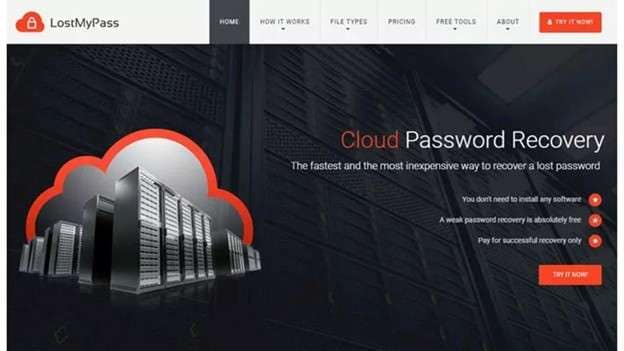
주요 특징
- 엑셀 파일의 열기 및 권한 비밀번호 복구 지원
- 사전공격 및 마스크공격을 통한 무차별 대입 방식 사용
- 최대 100MB의 엑셀 파일 지원
- Word, PDF 및 기타 문서 유형도 잠금 해제
- 임의 비밀번호 생성 및 해킹 소요 시간 예측
장단점
2-8. iSunshare Excel Password Remover - 구버전 Excel 파일 빠른 잠금 해제 도구
iSunshare Excel 암호 제거기는 데스크톱 기반의xls 비밀번호 제거기로, 97~2003과 같은 예전 엑셀 버전에 맞게 설계되었습니다. 멀티코어 시스템에서 효율적으로 작동하며 분실 또는 잊어버린 암호를 몇 분 만에 제거합니다. 이 도구는 복구 진행 상황을 자동 저장하고 조작이 쉬워 신뢰할 수 있는Excel 비밀번호 해제 소프트웨어도구입니다.
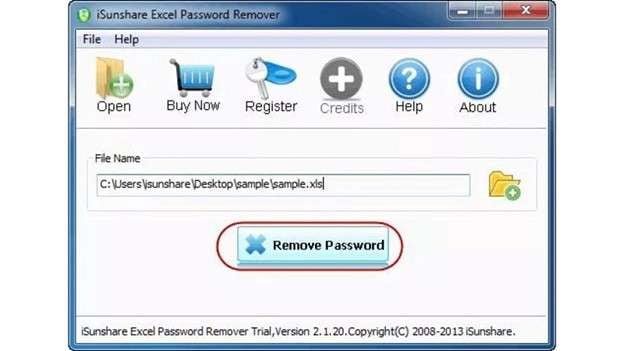
주요 특징
- MS Excel 97/2000/2003/XP 포맷 지원
- 멀티코어 및 멀티프로세서 시스템에 최적화
- 최소 시스템 리소스 필요(256MB RAM, 10MB 공간)
- Windows XP ~ Windows 10과 호환
- 복구 중 자동 저장 및 자동 재시작 지원
장단점
2-9. PassWiper for Excel - 쉽고 효과적인 Excel 잠금 해제 도구
PassWiper for Excel는 직관적인Excel 비밀번호 해제 소프트웨어로, Excel 파일 잠금 해제에 유연한 방법을 제공합니다. 비밀번호로 보호되거나 읽기 전용인 Excel 시트를 복호화할 수 있습니다. 사용자는 비밀번호를 복구하거나 파일 암호화를 완전히 제거할 수 있습니다. 사용이 간편하고 모든 사용자 수준에 적합합니다.
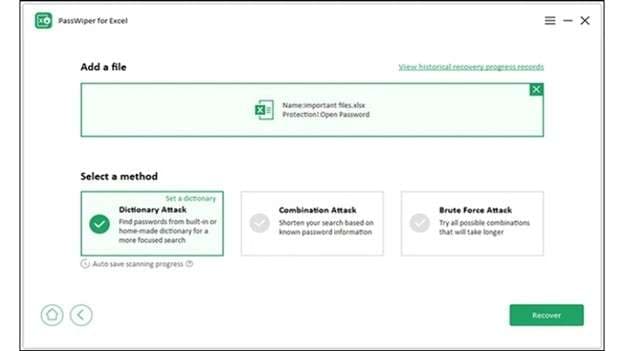
주요 특징
- 세 가지 비밀번호 제거 모드 제공
- 비밀번호와 읽기 전용 제한 모두 해제
- Excel 암호 제거 직접 지원
- 사용자가 복구된 암호 복사 또는 파일 잠금 해제 가능
장단점
3부. 최고의 엑셀 비밀번호 해제 도구 – 2025년 완전 비교
| 도구 | 작동 | 평점 | 성공률 | 비밀번호 수정 제거 | 열린 비밀번호 제거 | 가격(시작) |
| Dr.Fone-DocPassRemover | 온라인 데스크톱 | 9.5 | 98% | 그래 | 그래 | $19.95 |
| Excel Password Recovery Master | 데스크톱 | 7.8 | 95% | 그래 | 그래 | $49.00 |
| Password-Find | 온라인 | 8 | 80% | 그래 | 그래 | $29.00 |
| Daossoft Excel Password Eraser | 데스크톱 | 8.3 | 90% | 그래 | 그래 | $17.95 |
| PassFab for Excel | 데스크톱 | 8.5 | 100% | 그래 | 그래 | $19.95 |
| Accent Excel 비밀번호 복구 | 데스크톱 | 7.5 | 97% | 그래 | 그래 | $30.00 |
| Passper for Excel | 데스크톱 | 8.6 | 95% | 그래 | 그래 | $20.99 |
| LostMyPass | 온라인 | 7 | 22% (무료) | 그래 | 그래 | 무료 / $29.00 |
| iSunshare Excel 암호 제거기 | 데스크톱 | 7.4 | 높음 | 그래 | 그래 | $69.95 |
| PassWiper for Excel | 데스크톱 | 8 | 100% | 그래 | 그래 | $27.97 |
결론
잠긴 엑셀 파일은 개인 및 업무 작업 모두에 지장을 줄 수 있습니다. 다행히 이제는 최소한의 노력으로 이 문제를 해결할 수 있는 다양한 신뢰할 만한 도구들이 존재합니다. 이 가이드에서는 고유한 강점과 한계를 가진 최고의 솔루션 10가지를 비교했습니다. 빠른 온라인 서비스부터 다양한 기능을 갖춘 데스크톱 도구까지, 사용자는 안전하게 제한을 해제할 수 있는 다양한 옵션을 선택할 수 있습니다.
그중에서, Dr.Fone-DocPassRemover는 특히 유연성, 정확성, 사용 편의성이 필요한 분들에게 안정적인 성능을 보여줍니다. AI 기반의 접근 방식과 다양한 복호화 방법이 돋보이게 만듭니다 Excel 비밀번호 해제 소프트웨어 여러 상황에서. 올바른 솔루션을 선택하면 비밀번호를 잊어버린 스트레스 없이 접근 권한을 되찾고 생산성을 유지할 수 있습니다.


















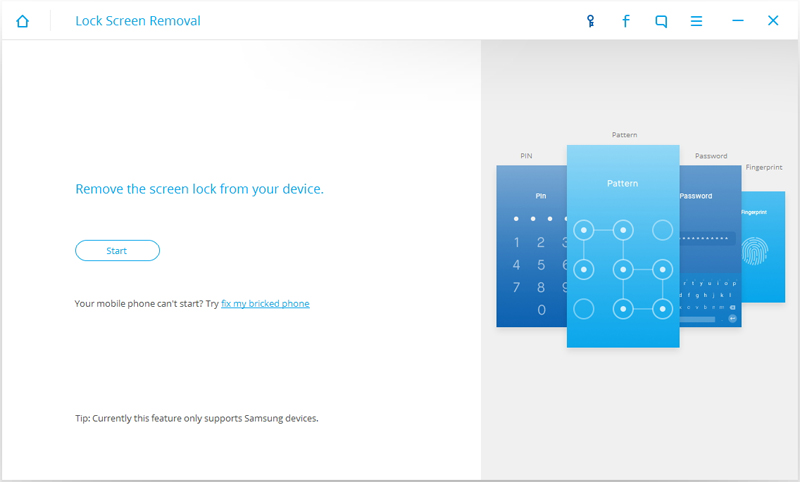








Alice MJ
staff Editor
Generally rated4.5(105participated)